تامنیل ها پیش نمایش تصویر کوچک می باشند ، برای داشتن اطلاعات درباره تامنیل ها و نحوه غیرفعال کردن تامنیل ها (پیش نمایش تصویر کوچک) در یوتیوب ما در این مطلب از سلام دنیا به موضوعات نحوه غیر فعال کردن تامنیل ها در یوتیوب،غیر فعال کردن تامنیل یوتیوب در اندروید، آیفون، دسکتاپ و Android TV پرداخته ایم که خواهید خواند. لطفا با ما همراه باشید.
نحوه غیر فعال کردن و برداشتن تامنیل ها در یوتیوب
یوتیوب یک برنامه پخش آنلاین ویدیوهای عظیم است که محتوایی را با ارزش سالها به نمایش می گذارد. یک موضوع را جستجو کنید و تعداد زیادی ویدیو در مورد آن پیدا خواهید کرد. اما وقتی نوبت به انتخاب یک ویدیو میرسد، قبل از کلیک بر روی آن، به تامنیل ها تکیه می کنیم.
تامنیل ها در ویدیوها در پخش خودکار YouTube به چشم می خورند، می توانید ماوس را روی آن قرار دهیدو ببینید. اما اگر این موضوع شما را آزار میدهد، میتوانید پیشنمایش تصویر کوچک را در YouTube غیرفعال کنید، و این پست برای شما مناسب است.
غیر فعال کردن تامنیل یوتیوب در اندروید
روش 1 : تامنیل Youtube را در اندروید خاموش کنید
در کنار سایر ویژگیهای مفید YouTube، تامنیل به کاربران کمک میکند تا هنگام گذراندن زمان در پلتفرم، تصمیمهای بهتری بگیرند. این امکان را به شما می دهد تا قبل از اینکه بخواهید به طور کامل آن را تماشا کنید، نگاهی گذرا به محتوای یک ویدیو بیندازید. گاهی اوقات، زمانی که کاربران در فید خود می گردند، می تواند برای کاربران آزاردهنده باشد. به علاوه، منجر به مصرف داده می شود که یک نگرانی است، به ویژه برای کسانی که محدودیت داده دارند.
برای جلوگیری از این مشکل، میتوانید ویژگی تامنیل را غیرفعال کنید. قبل از شروع، لطفاً مطمئن شوید که از آخرین نسخه برنامه YouTube استفاده می کنید.
این مراحل را دنبال کنید.
مرحله 1: برنامه YouTube را در اندروید باز کنید.
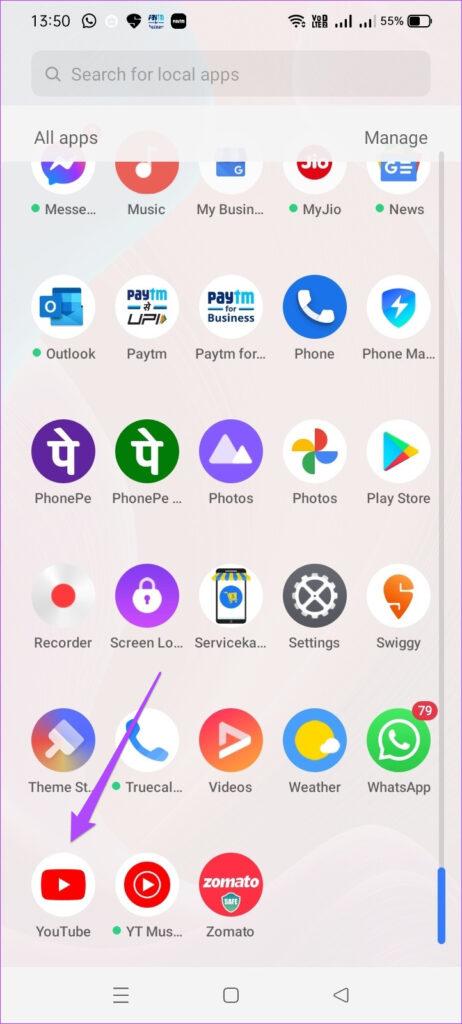
مرحله 2: روی نماد نمایه خود در گوشه سمت راست بالا ضربه بزنید.
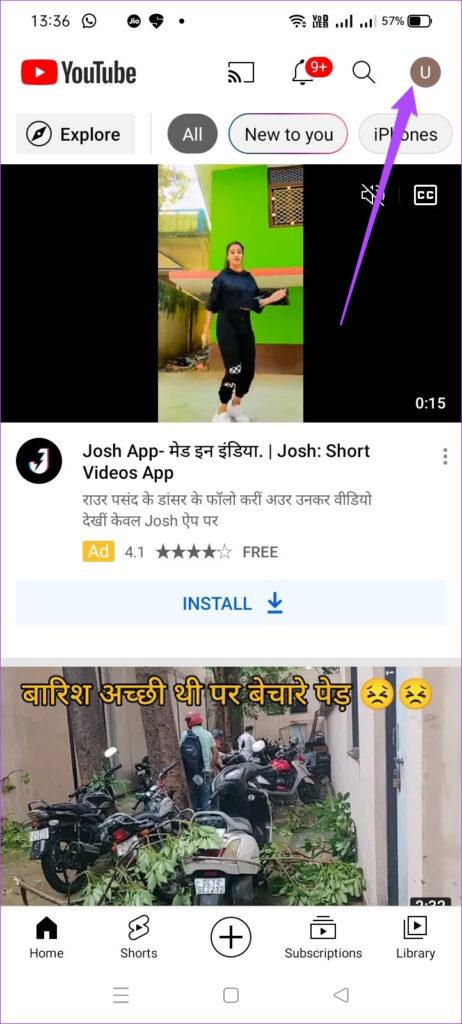
مرحله 3: از لیست گزینه ها روی تنظیمات کلیک کنید.
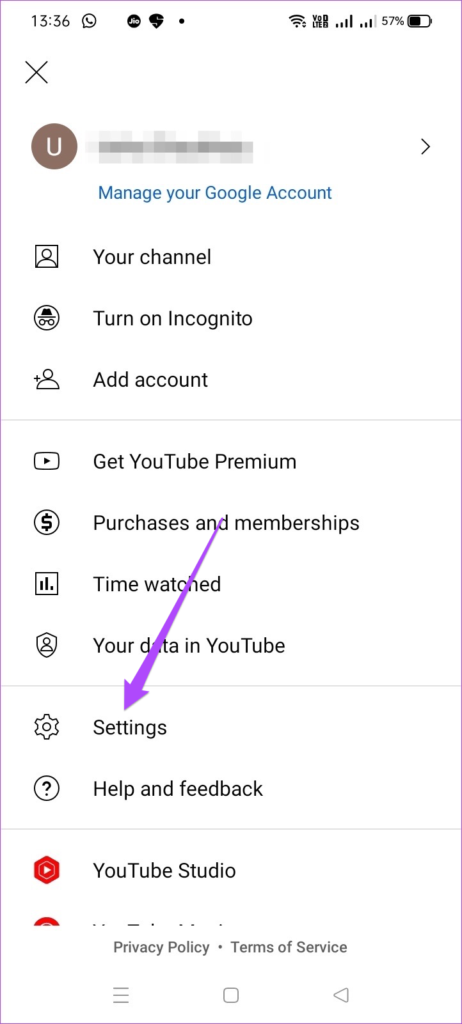
مرحله 4: ذخیره داده را انتخاب کنید.
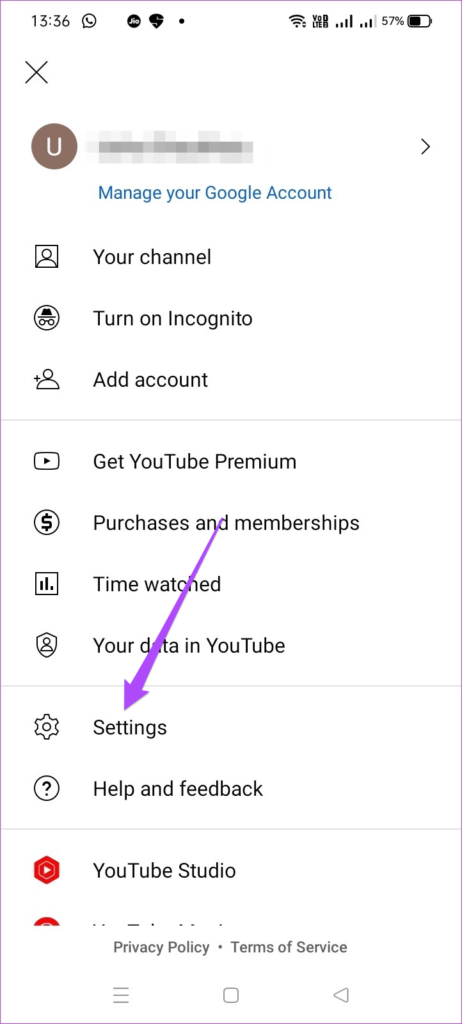
مرحله 5: برای خاموش کردن رویMuted play back in feeds over WiFI only کلیک کنید.
حتما بخوانید: آموزش کسب درآمد از یوتیوب
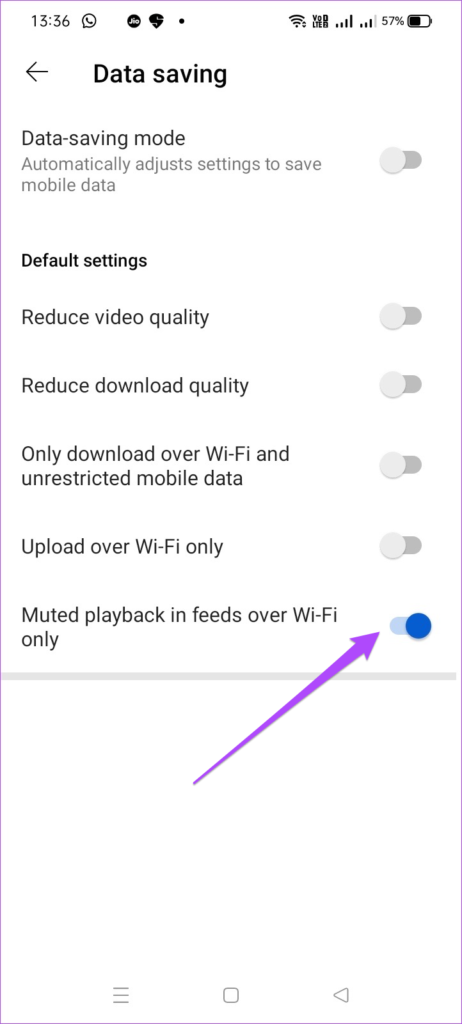
غیر فعال کردن تامنیل یوتیوب در آیفون
روش 2: تامنیل YOUTUBE را در آیفون خاموش کنید
کاربران آیفون نیز می توانند در حین استفاده از اپلیکیشن به این ویژگی دسترسی داشته باشند. اگر دوست ندارید می توانید آن را خاموش کنید. اما درست مانند اندروید، لطفا مطمئن شوید که آخرین نسخه برنامه YouTube را روی آیفون خود نصب کرده اید.
این مراحل را دنبال کنید.
مرحله 1: برنامه YouTube را برای آیفون باز کنید.
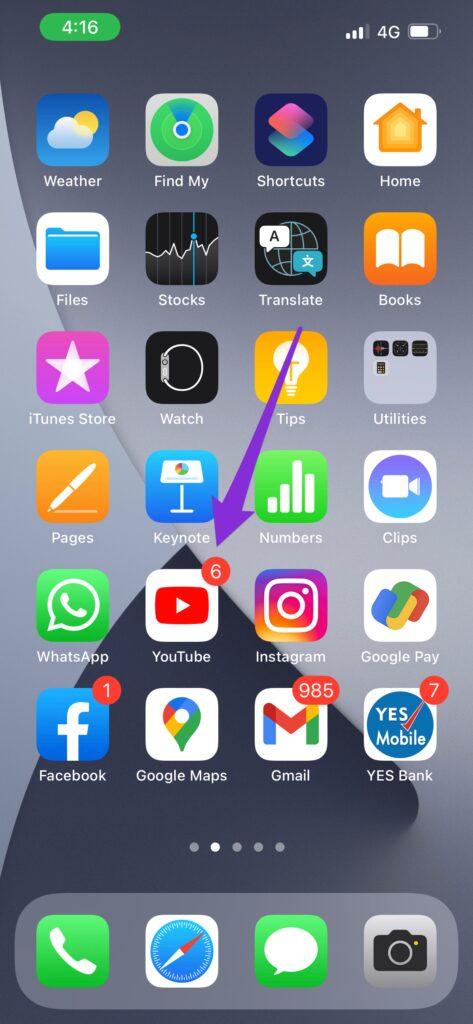
مرحله 2: روی نماد نمایه خود در گوشه سمت راست بالا کلیک کنید.
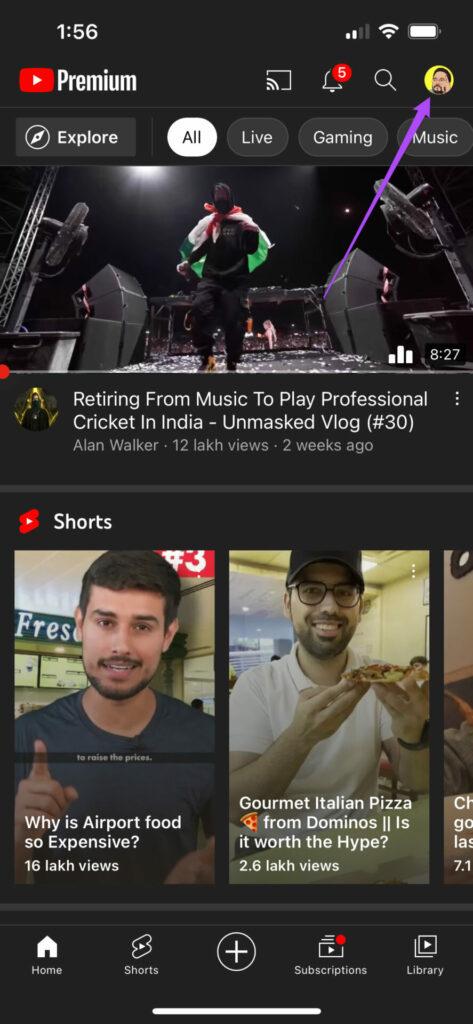
مرحله 3: روی settingsکلیک کنید.
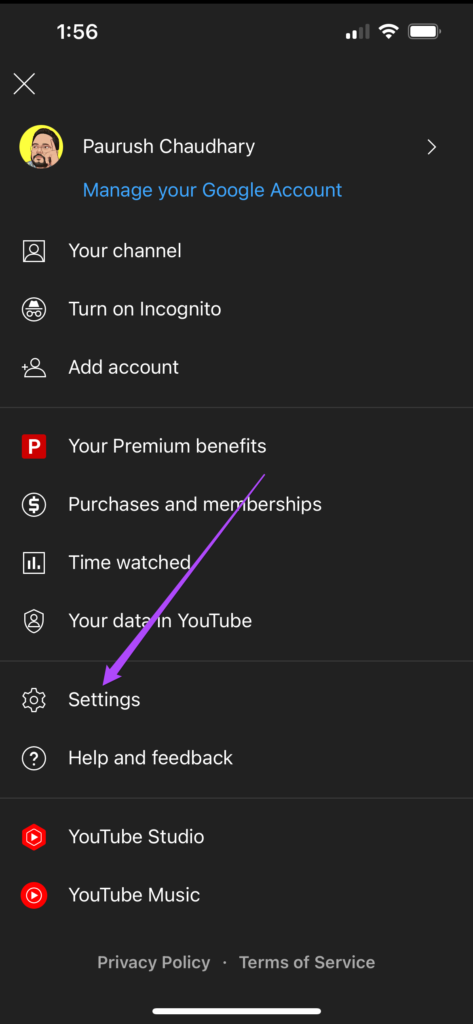
مرحله 4: روی Generalکلیک کنید.
حتما بخوانید: ترفند افزایش بازدید یوتیوب
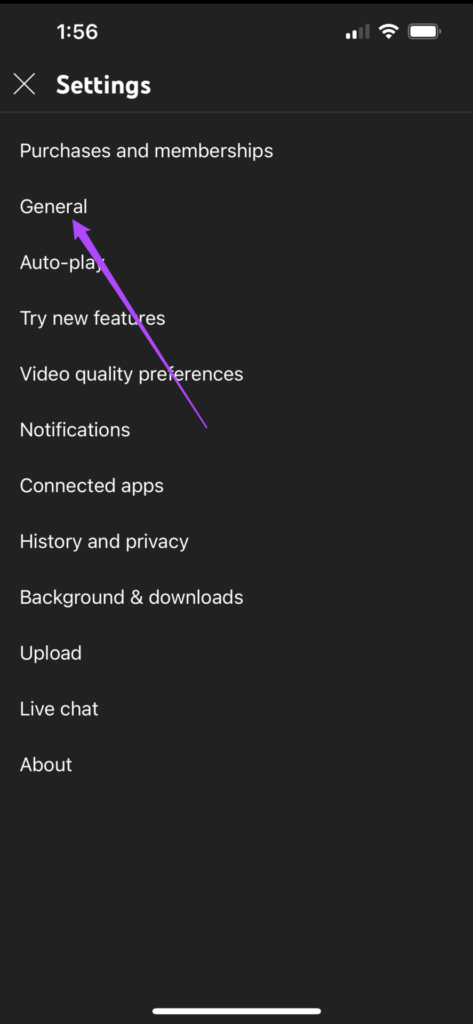
مرحله 5: به پایین بروید و روی Playback in Feeds ضربه بزنید.
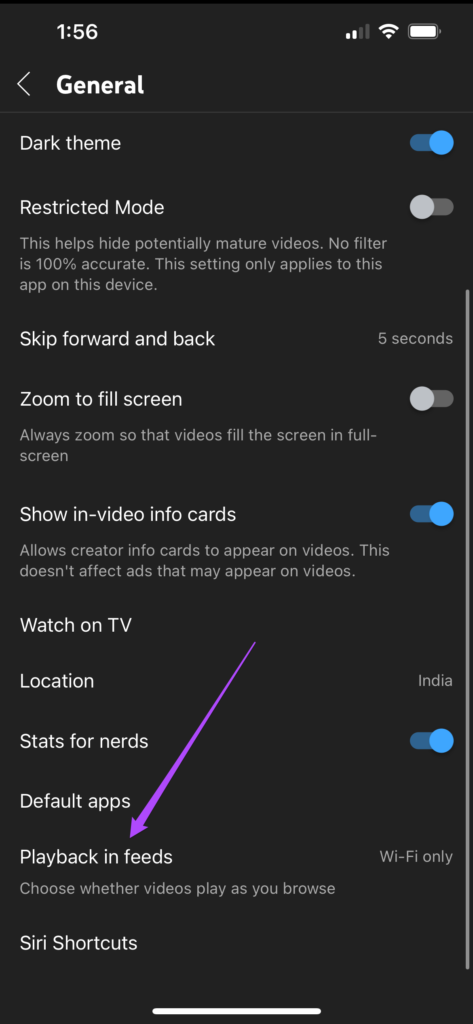
مرحله 6: گزینهOFFرا انتخاب کنید.
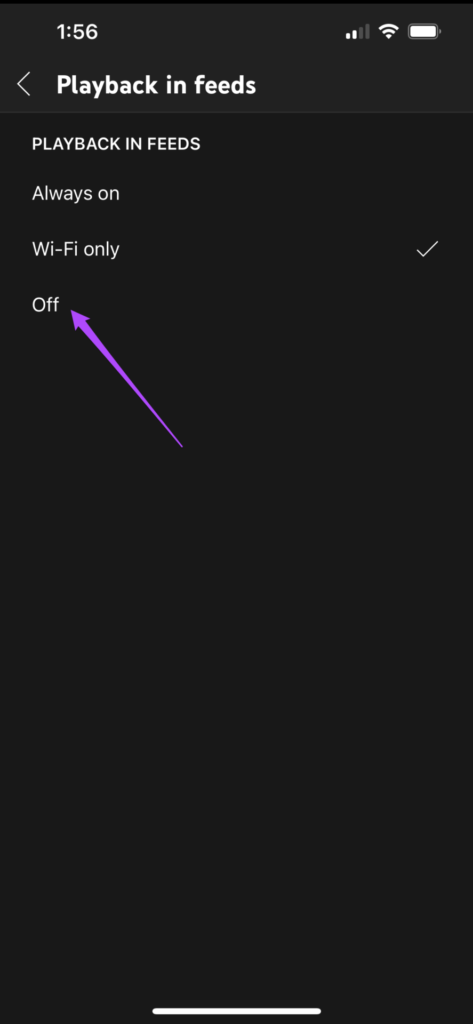
غیر فعال کردن تامنیل یوتیوب در دسکتاپ
روش 3: تامنیل YOUTUBE را در دسکتاپ خاموش کنید.
ویژگی تامنیل برای کاربران دسکتاپ یوتیوب نیز در دسترس است. می توانید نشانگر ماوس خود را به بالای تصویر کوچک ویدیو بیاورید و پخش در 2 تا 3 ثانیه آغاز می شود. برای خاموش کردن این ویژگی این مراحل را دنبال کنید.
حتما بخوانید: رفع مشکل کند پخش شدن و آپلود فیلم [ویدئو] در یوتیوب
مرحله 1: مرورگر خود را باز کنید و به youtube.com بروید.
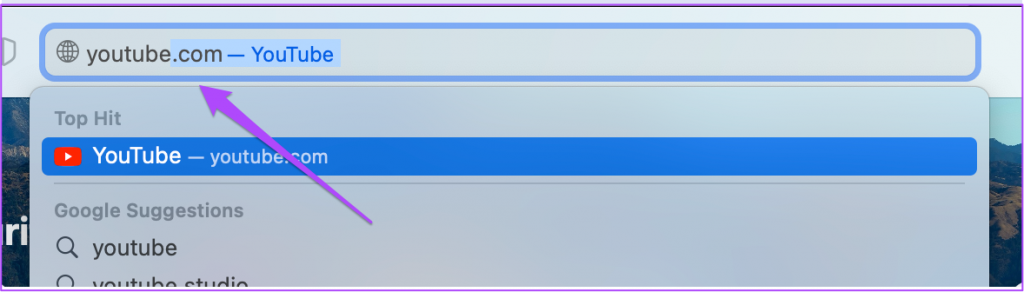
مرحله 2: در صفحه اصلی YouTube، روی نماد نمایه خود در گوشه سمت راست بالا کلیک کنید.
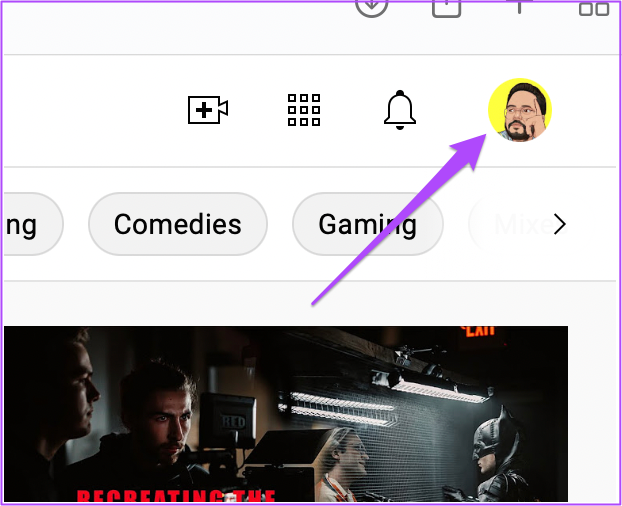
مرحله 3: از منوی کشویی روی settings کلیک کنید.
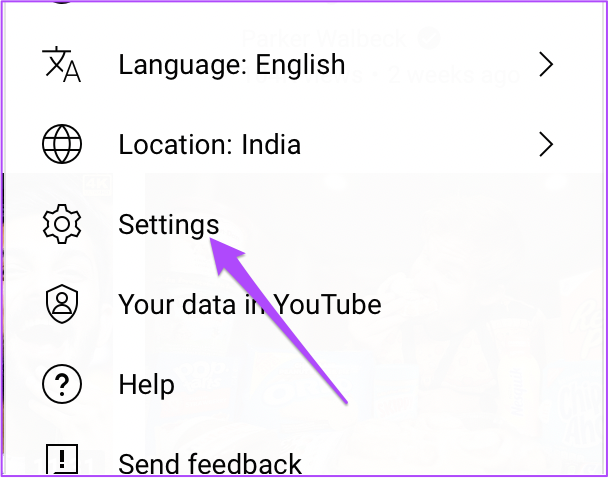
مرحله 4: در صفحه تنظیمات، روی تب Playback and Performance در سمت چپ کلیک کنید.
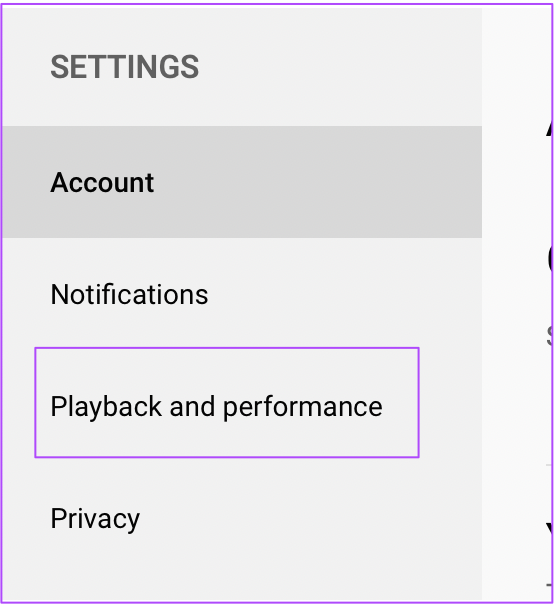
مرحله 5: برای خاموش کردن، inline playbackرا انتخاب کنید.
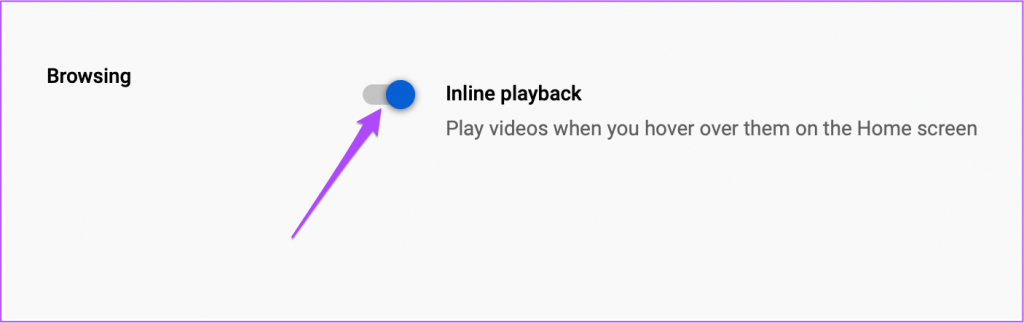
مرحله 6: به صفحه اصلی YouTube برگردید و بررسی کنید که آیا تامنیل غیرفعال شده است یا خیر.
غیر فعال کردن تامنیل یوتیوب در Android TV
روش 4: تامنیل youtube را درAndroid TV خاموش کنید.
برنامه YouTube برای Android TV به شما این فرصت را می دهد که محتوای مورد علاقه خود را به راحتی در صفحه نمایش بزرگ خود تجربه کنید. و اکنون، از آنجایی که یوتیوب از فرمتهایی مانند: HDR و Dolby Vision پشتیبانی میکند، در صورت وجود پشتیبانی، میتوانید آن ویدیوها را در تلویزیون خود تماشا کنید.
حتما بخوانید: رفع مشکل کار نکردن کنترل تلویزیون اندروید (Android TV)
میتوانید تامنیل را در تلویزیون Android خود نیز خاموش کنید. کافی است به تصویر کوچک ویدیوی دلخواه خود بروید و پیش نمایش پس از 3 ثانیه شروع می شود. اما این ویژگی می تواند اعضای خانواده شما را آزار دهد زیرا ویدیو به طور خودکار در تلویزیون شما پخش می شود.
قبل از شروع مراحل، مطمئن شوید که برنامه را از فروشگاه Play به روز کرده اید.
این مراحل را دنبال کنید.
مرحله 1: YouTube را در Android TV خود باز کنید.
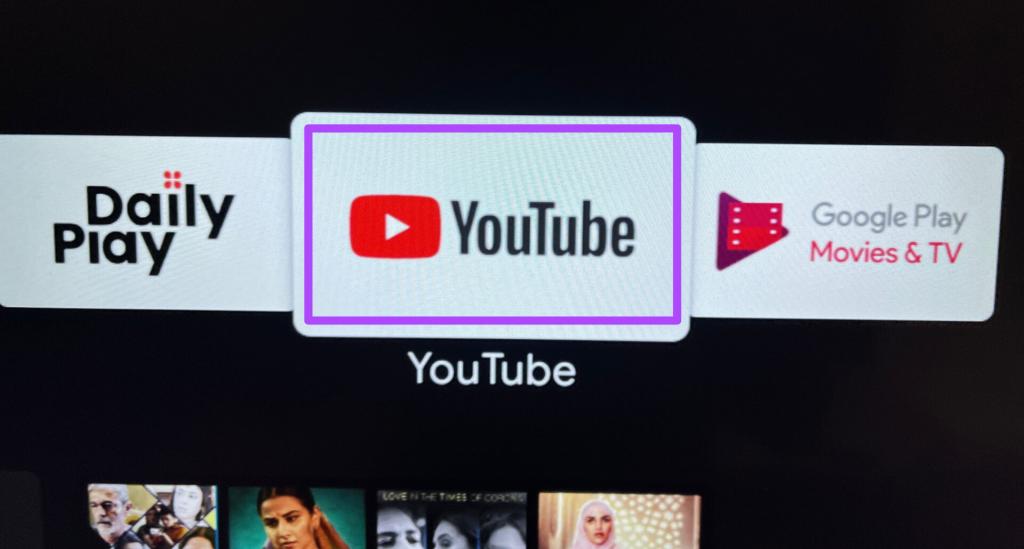
مرحله 2: به نماد نمایه خود در گوشه سمت چپ بالا بروید.
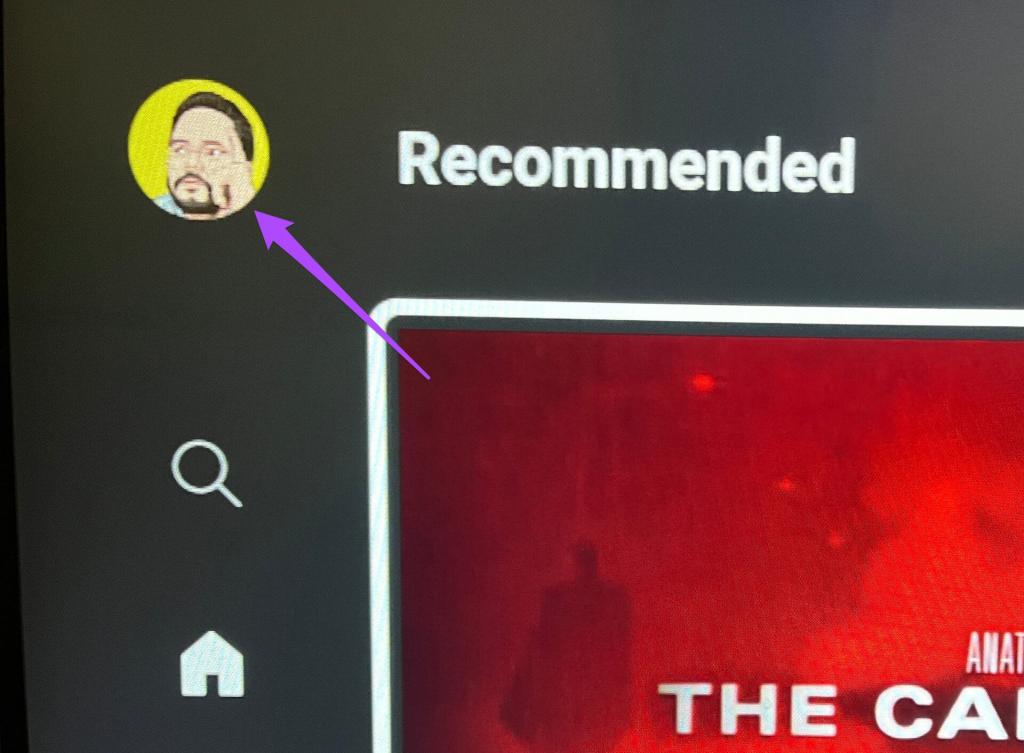
مرحله 3: گزینه Settings را در گوشه پایین سمت چپ انتخاب کنید.
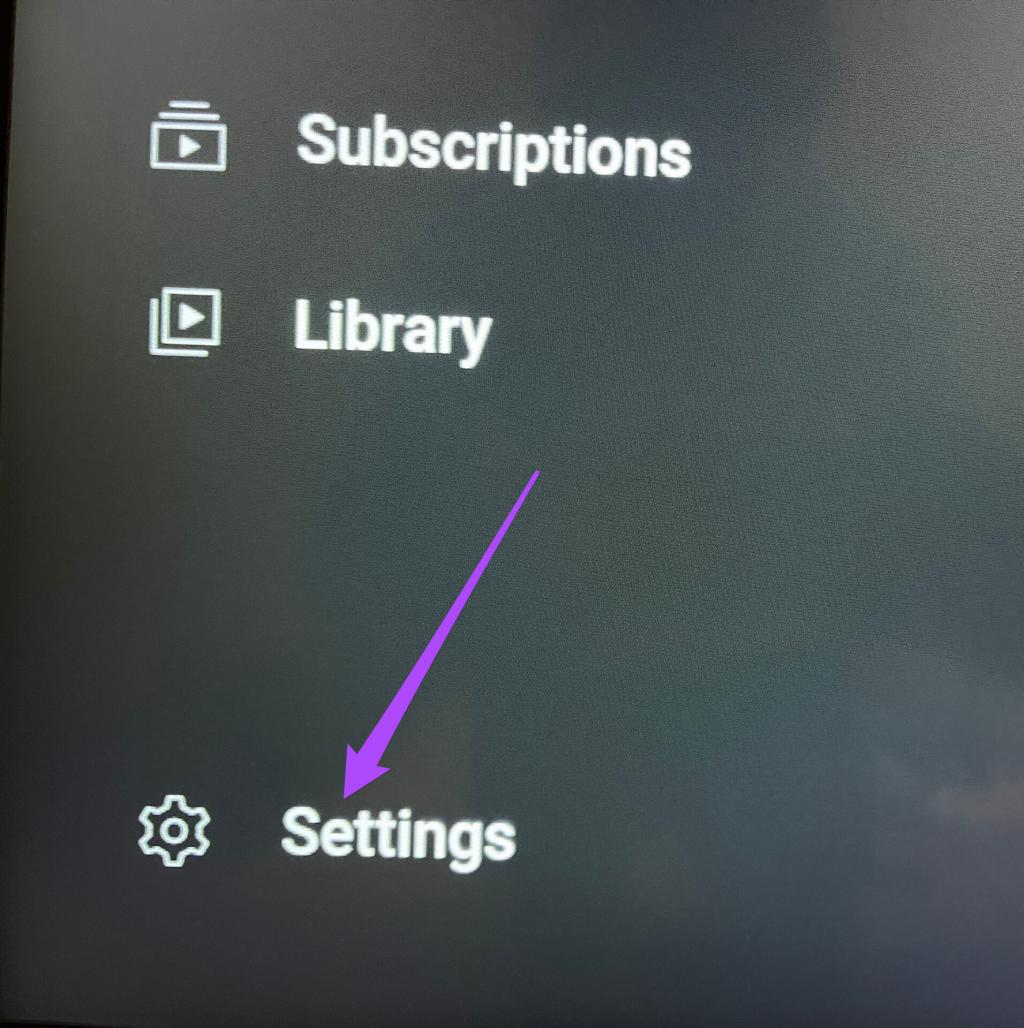
مرحله 4: بهprevieews with sound بروید و گزینه را انتخاب کنید.
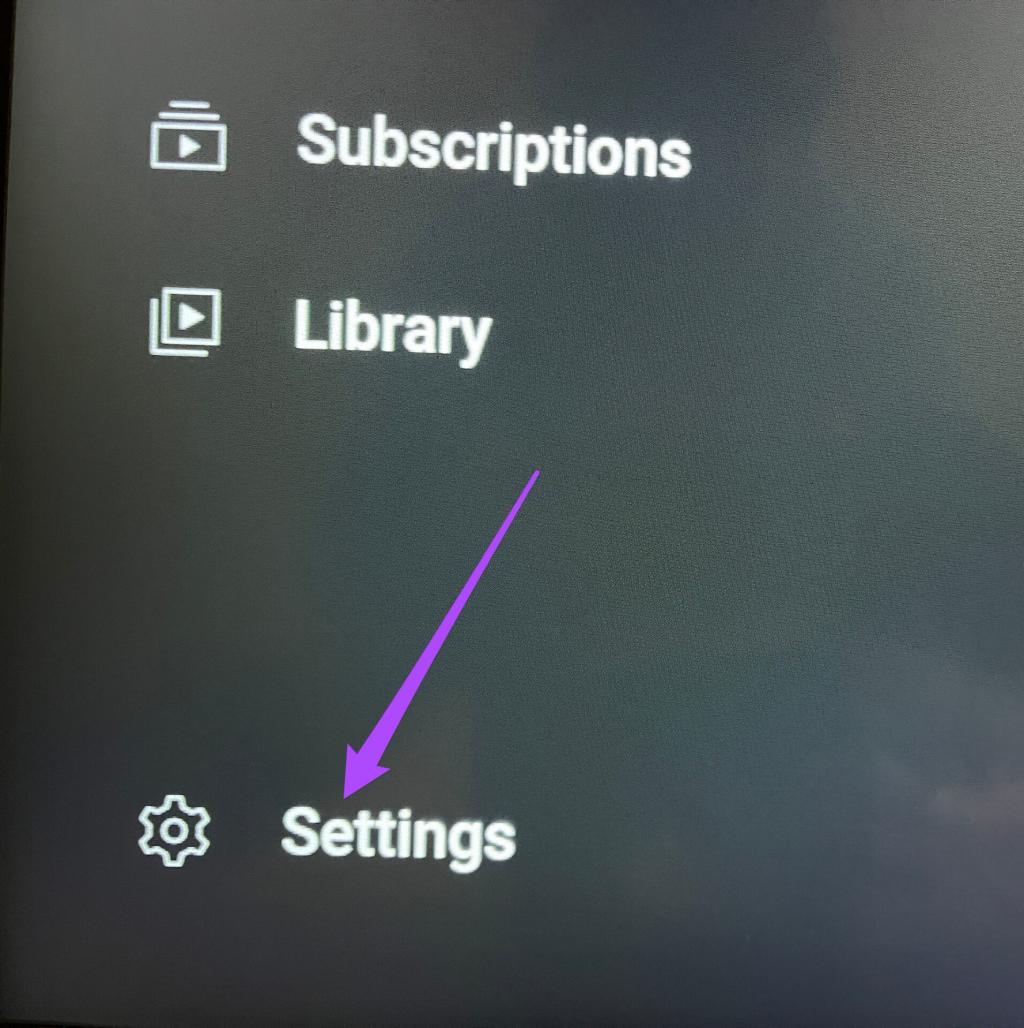
مرحله 5: برای خاموش کردن ویژگی، گزینه Off را انتخاب کنید.
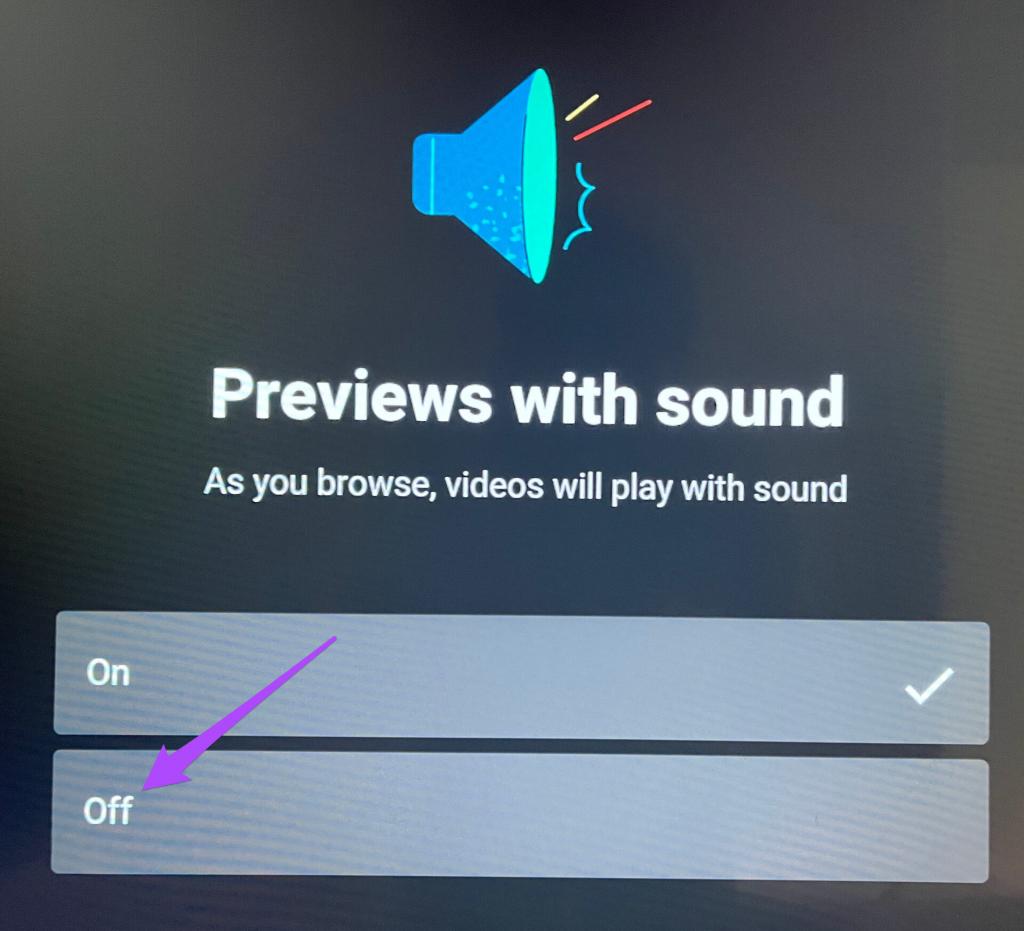
مرحله 6: به صفحه اصلی YouTube برگردید و بررسی کنید که آیا تامنیل غیرفعال شده است یا خیر؟
سخن آخر
YouTube اکنون برای هر نوع دستگاه در دسترس است. با کمک یوتیوب میتوانید پاسخ همه سؤالات خود را بیابید و در مورد هر چیزی اطلاعات کسب کنید. این پلتفرم با ویژگی های جدیدی که تجربه کلی کاربر را بهبود می بخشد به روز می شود. تامنیل یکی از این ویژگی ها است. اما ممکن است برای برخی از کاربران آزاردهنده و مشکل ساز شود. در این صورت، خاموش کردن آن در موبایل، دسکتاپ یا تلویزیون انتخاب خوبی است.
مقالات مرتبط:
8 تا از بهترین نرم افزار دانلود از یوتیوب برای اندروید رایگان و طرز کار با آنها
نحوه دانلود فیلم و ویدیو از یوتیوب بدون نرم افزار و دانلود منیجر

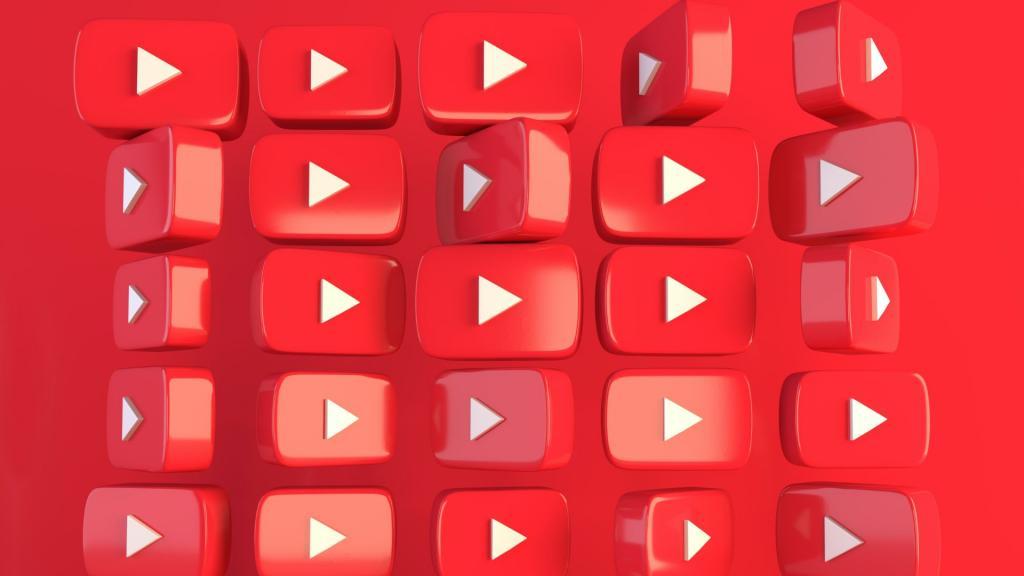
دیدگاه ها